
ไม่ว่าคุณจะทำงานที่ไหน หากคุณใช้ Mac เพื่อทำงาน คุณจะต้องพิจารณาติดตั้ง macOS Ventura เมื่อวางจำหน่ายในวันที่ 24 ตุลาคม แม้ว่าฉันจะแนะนำความระมัดระวังเสมอเมื่ออัปเกรด Mac ของคุณ ต่อไปนี้คือบางวิธีที่ฉันคิดว่าระบบปฏิบัติการเดสก์ท็อปใหม่ของ Apple จะช่วยให้คุณทำงานได้มากขึ้น
มุมมองเดสก์ท็อปช่วยให้คุณทำงานร่วมกันได้ดียิ่งขึ้น
ที่ด้านบนสุดของรายการของฉันคือการผสมผสานระหว่างคุณสมบัติเจ๋งๆ สองอย่าง: หากคุณมี iPhone 13 หรือ 14 คุณจะไม่เพียงสามารถใช้เป็นกล้อง FaceTime สำหรับ Mac ของคุณได้เท่านั้น แต่คุณยังสามารถใช้ เครื่องมือมุมมองเดสก์ท็อปแบบใหม่หมดเพื่อแสดงให้คนอื่นเห็นแป้นพิมพ์และวัตถุของคุณบนโต๊ะทำงานของคุณ สิ่งนี้ควรเป็นประโยชน์อย่างยิ่งต่อทีมโครงการที่ทำงานจากระยะไกลในโครงการและแผนงาน และสัญญาว่าจะปรับปรุงการเรียกการสนับสนุน
ไม่ใช่เครื่องมือแบ่งปันเพียงอย่างเดียวของ Ventura….
แท็บ Safari ที่แชร์สำหรับการวิจัยและทีม
ไม่เพียงแต่คุณสามารถแชร์กลุ่มของแท็บ Safari กับเพื่อน ครอบครัว และสมาชิกในทีมคนอื่นๆ เท่านั้น แต่คุณยังสามารถเริ่มการโทรแบบ FaceTime กับพวกเขาจากภายในเบราว์เซอร์ได้อีกด้วย สิ่งนี้ควรนำมาซึ่งคุณค่ามหาศาลแก่ทีมโครงการ แม้ว่าการขาดโซลูชันแบบอะซิงโครนัสในแบบจำลองนี้จะจำกัดการใช้งาน
จดหมายหลัก
ในขณะที่ฉันยังรู้สึกผิดหวังเล็กน้อยกับ Mail ฉันรู้สึกตื่นเต้นมากเกี่ยวกับคุณลักษณะ Mail ใหม่ใน macOS Ventura สิ่งเหล่านี้ควรช่วยให้คนที่มีงานยุ่งอยู่เหนือการสื่อสาร คุณมีเวลา 10 วินาทีในการหยุดส่งอีเมล คุณสามารถตั้งระบบเตือนความจำเพื่อจัดการกับอีเมลสำคัญเมื่อคุณมีเวลาทำ และคุณสามารถตั้งเวลาให้ส่งอีเมลในเวลาที่แน่นอนได้ เมลบน Mac ยังช่วยเตือนคุณให้ติดตามผลทางอีเมลหากคิดว่าคุณไม่ได้รับการตอบกลับ และช่วยให้คุณแทรก Rich Text ลงในข้อความได้
คุณลักษณะเหล่านี้เป็นคุณสมบัติที่คุ้นเคยซึ่งใช้กันอย่างแพร่หลายบนแพลตฟอร์มอื่นอยู่แล้ว แต่การทำให้ใช้งานได้สำหรับผู้ใช้ Mac จะสร้างความแตกต่างอย่างมากให้กับเวิร์กโฟลว์ของคุณ และแน่นอนว่ามีเครื่องมือที่คล้ายกันในข้อความ
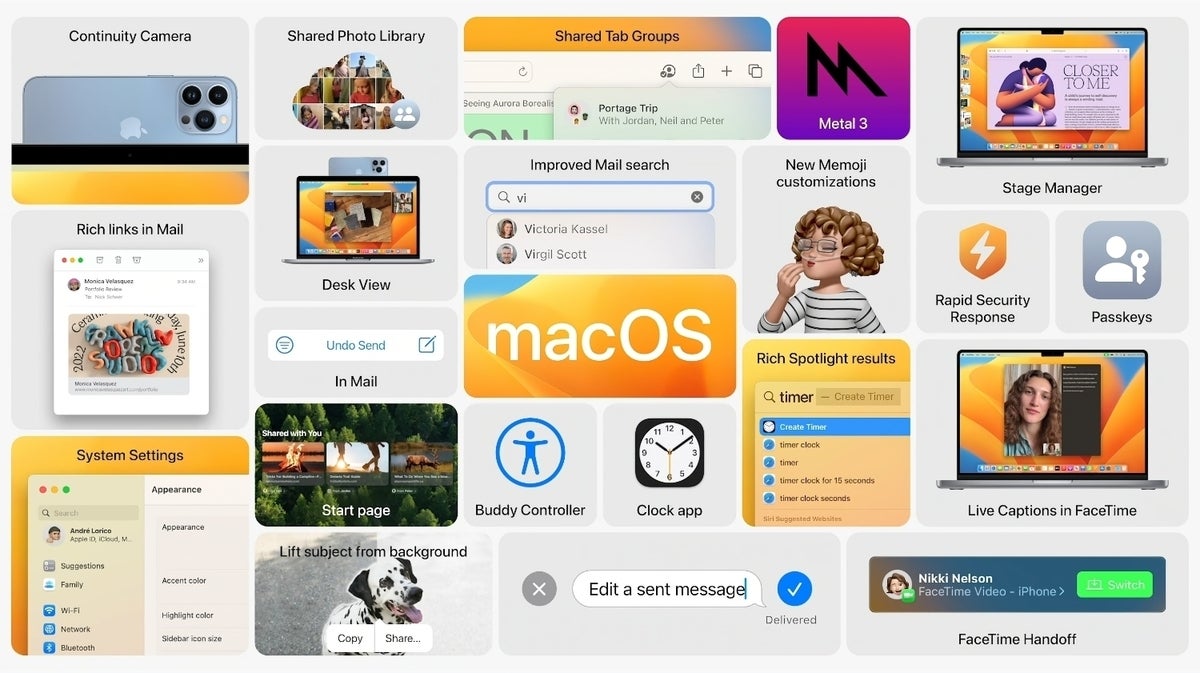
ตัวจัดการเวทีช่วยลดความฟุ้งซ่าน
ฉันเห็น Stage Manager เป็นแนวทางใหม่สำหรับ Spaces ซึ่งฉันใช้บ่อยมาก สิ่งที่ Apple ทำคือให้ความสามารถในการจัดระเบียบเดสก์ท็อปของคุณเพื่อส่งเสริมความชัดเจนและวัตถุประสงค์ แต่หลักการยังคงเหมือนเดิม: หน้าต่างแอปพลิเคชันที่คุณทำงานด้วยจะยังคงอยู่ด้านหน้าและตรงกลาง โดยมีกลุ่มของแอปพลิเคชันการสนับสนุนที่คุณมี คลิกเดียว . มีข้อจำกัดบางประการในแนวทางนี้ แต่ Apple จะแก้ไขปัญหาเหล่านี้อย่างแน่นอน เพื่อให้การจัดการแอปเป็นไปอย่างราบรื่นและราบรื่นที่สุด
ในที่ทำงาน (และโดยเฉพาะอย่างยิ่งเมื่อใช้กับโหมดโฟกัส) เมื่อคุณคุ้นเคยกับ Stage Manager แล้ว คุณจะพบว่าการทำงานให้เสร็จง่ายขึ้นมาก หากคุณไม่ชอบ คุณสามารถปิดได้ในศูนย์ควบคุมใหม่บน Mac เรียนรู้เพิ่มเติมเกี่ยวกับตัวจัดการฉาก
ทำภารกิจต่อไปด้วยฟิลเตอร์โฟกัส
ฟิลเตอร์โฟกัสเป็นสิ่งใหม่สำหรับ Mac การปรับปรุงจากโหมดโฟกัสของปีที่แล้ว การใช้งานที่ชาญฉลาดยิ่งขึ้นเหล่านี้ช่วยให้คุณสร้างกลุ่มของแอพและบริการในช่วงเวลาต่างๆ คุณสามารถสร้างโหมด Productivity, Communication และ Personal ได้ ตัวอย่างเช่น ในแต่ละโหมด คุณสามารถเลือกได้ว่าต้องการรับการแจ้งเตือนใดและแอปใดที่คุณต้องการใช้ แนวคิดคือการขจัดสิ่งรบกวนสมาธิเพื่อให้มีสมาธิกับเรื่องมากขึ้น และช่วยรักษาขอบเขตที่จำเป็นมากระหว่างงานและชีวิตส่วนตัว สิ่งนี้ซับซ้อน: คุณสามารถใช้ตัวกรองโฟกัสเพื่อจำกัด Safari ให้เปิดเฉพาะแท็บที่เกี่ยวข้องกับงานในโหมดงานได้ เป็นต้น ตัวกรองเหล่านี้แชร์กับทุกอุปกรณ์ของคุณ
นี่คือวิธีการทำงาน (บน iOS)
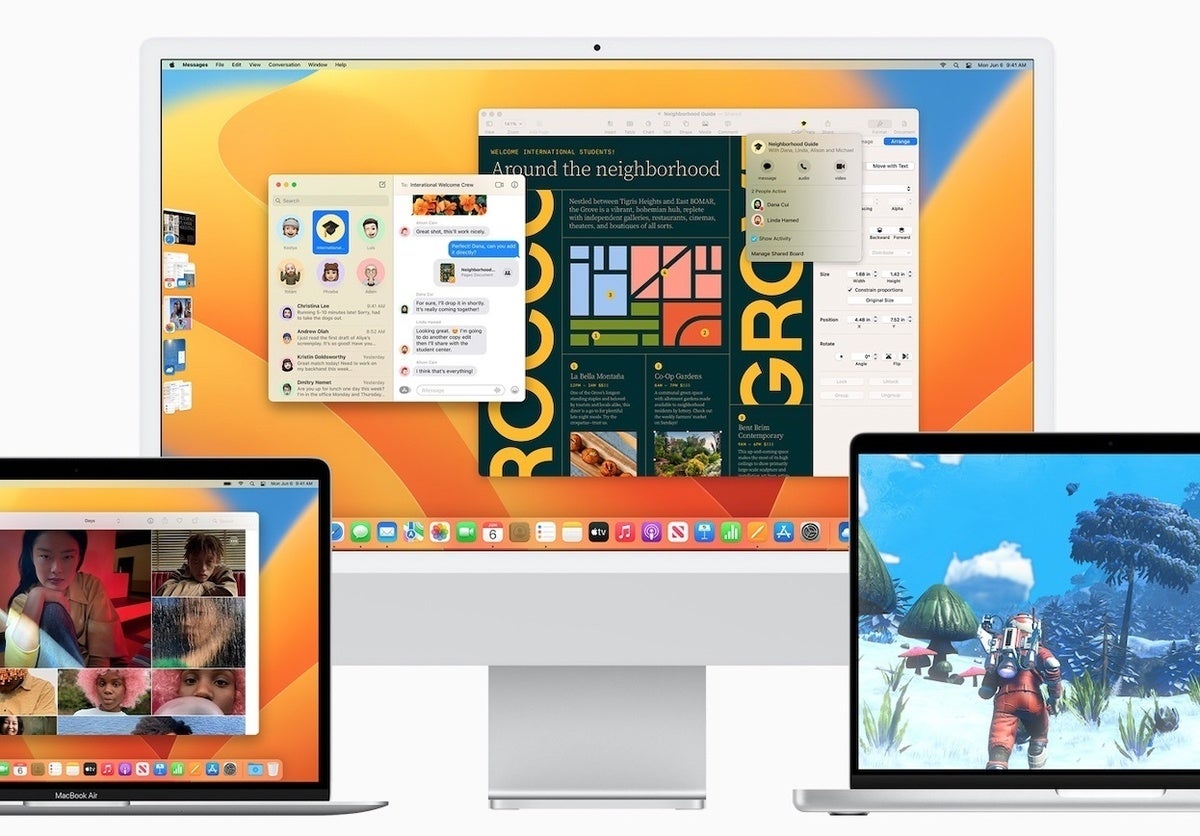
คีย์การเข้าถึงและการรักษาความปลอดภัย
อย่าลืมรหัสผ่าน อย่าใช้รหัสผ่านที่ไม่รัดกุม ลดพื้นผิวการโจมตีเมื่อใช้งาน Wi-Fi ที่ใช้ร่วมกัน ความปลอดภัยของข้อมูลบริษัทดีขึ้น มีเหตุผลมากมายที่จะรัก Passkeys ซึ่งทำงานร่วมกับ Biometric ID และ Secure Enclave ของคุณเพื่อสร้างระบบการตรวจสอบสิทธิ์ ซึ่งหมายความว่าคุณไม่จำเป็นต้องใช้รหัสผ่านเพื่อตรวจสอบสิทธิ์การเข้าถึงเว็บไซต์และบริการบน Mac เพียงตรวจสอบให้แน่ใจว่าการเชื่อมต่อ ของ Mac และอุปกรณ์ของคุณมีความปลอดภัยเป็นพิเศษ
ที่สำคัญกว่านั้นคือ โหมดล็อคดาวน์พร้อมใช้งานสำหรับ Mac และหมายความว่าคุณจะสามารถใช้การป้องกันที่เข้มงวดมากกับคอมพิวเตอร์ของคุณเมื่อคุณต้องการ เช่น เมื่อไปเยือนประเทศที่มีการละเมิดลิขสิทธิ์อาละวาด (ผู้บริหารที่มีตำแหน่งดีที่สุดอาจไม่จำเป็นต้องทิ้ง Mac และอุปกรณ์หลังจากเยี่ยมชมสถานที่เหล่านั้นแล้ว) การรักษาความปลอดภัยมีอยู่ทุกที่ใน macOS Ventura โดยเฉพาะอย่างยิ่งในการปรับใช้ระดับองค์กร
คุณต้องลองสิ่งนี้ ...
เมื่อคุณอัพเกรดเป็น macOS Ventura คุณอาจพบกับระบบที่ช้าจนกว่าคอมพิวเตอร์ของคุณจะเสร็จสิ้นกระบวนการจัดทำดัชนี Spotlight ที่ใช้เวลานานในบางครั้ง เมื่อเสร็จแล้ว คุณสามารถกด Command-Space เพื่อเปิดหน้าต่างค้นหา เมื่อเป็นเช่นนั้น ให้ลองค้นหาข้อความที่คุณรู้ว่ามีอยู่ในรูปภาพบน Mac ของคุณ คอมพิวเตอร์ควรจะสามารถใช้ Live Text เพื่อค้นหาคำเดียวกันในภาพใดๆ ที่อาจมีอยู่ใน Mac ของคุณ คุณยังสามารถคัดลอกและวาง จากรูปภาพโดยตรงในเอกสาร ฉันแค่คิดว่ามันเยี่ยมมาก
แต่เดี๋ยวก่อนยังมีอีกมาก
มีการปรับปรุงอื่นๆ อีกมากมายใน macOS Ventura แต่ฉันชอบสิ่งเหล่านี้เป็นพิเศษ SharePlay และ iCloud Shared Library เกือบจะมีประโยชน์สำหรับผู้ใช้ Mac ทุกคน แต่เมื่อพูดถึงการปรับปรุงประสิทธิภาพการทำงาน คุณจะต้องลองดู:
- ลอส แอพนาฬิกามันแสดงเวลาทั่วโลกให้คุณเห็น ซึ่งมีประโยชน์มากเมื่อทำงานในโซนเวลาต่างๆ
- ความคิดเห็น ที่ได้รับประโยชน์จากคุณสมบัติโฟลเดอร์อัจฉริยะใหม่เพื่อให้ค้นหาและจัดการได้ง่ายขึ้น
- เตือนความจำ ที่สามารถแชร์เป็นเทมเพลตได้
- ข้อความสด - ตอนนี้ใช้งานได้กับวิดีโอ ไม่เพียงเท่านั้น ข้อมูลที่ตรวจพบในภาพถ่ายและวิดีโอยังสามารถดำเนินการได้ ซึ่งหมายความว่าคุณสามารถคลิกที่หมายเลขเที่ยวบินเพื่อติดตามหรือแปลสัญญาณ
- แผนที่ ที่ให้คุณวางแผนการเดินทางได้หลายจุด
- การเขียนตามคำบอก ซึ่งตอนนี้จะคั่นข้อความโดยอัตโนมัติเมื่อคุณพูด
- แบบฟอร์มฟรี - ไม่พร้อมใช้งานทันที แต่คาดว่าจะเปิดตัวในปลายปีนี้ นี่คือโปรเจ็กต์และพื้นที่การทำงานร่วมกันเชิงสร้างสรรค์สำหรับ Mac, iPad และ iPhone
- รายละเอียดคุณสมบัติเพิ่มเติมมีอยู่ที่นี่ (* 7 *)
ติดตามฉันบน Twitter หรือเข้าร่วมกับฉันที่ AppleHolic's bar & grill และกลุ่มสนทนาของ Apple บน MeWe
ลิขสิทธิ์ © 2022 IDG Communications, Inc.